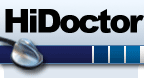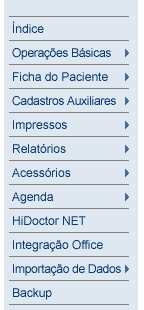Nome
do relatório: descrição do relatório
a ser impresso.
Data inicial / data final: intervalo
que será considerado na pesquisa no campo data
da anamnese. Os padrões
para as datas final e inicial são a data atual e um mês
antes, respectivamente.
Diagnóstico: diagnóstico a
ser considerado na pesquisa no campo Diagnósticos da anamnese.
Listar
registros que contenham este diagnóstico: considera as
anamneses em que o valor informado estiver contido em um dos diagnósticos.
Pode ser informada a descrição textual da doença
ou o seu código.
Listar registros com exatamente este diagnóstico: considera
as anamneses em que o valor de um dos diagnósticos seja exatamente
o mesmo valor informado. Deve ser informada a descrição
textual da doença.
Palavras-chave:
palavras-chave a serem consideradas na pesquisa do campo palavras-chave
da anamnese. Podem ser informadas
quantas palavras-chave forem necessárias, sendo que cada uma
deve estar em uma linha do campo, isto é, as palavras-chave devem
ser separadas por <ENTER>.
Todas
as palavras-chave: considera todas as palavras-chave informadas
na pesquisa.
Pelo menos uma palavra-chave: considera pelo menos uma das
palavras-chave na pesquisa.
Selecionar os registros que contenham a palavra: considera
as anamneses em que as palavras-chave informadas estiverem presentes.
Selecionar os registros que não contenham a palavra:
considera as anamneses das quais as palavras-chave informadas estiverem
ausentes.
Considerar
pacientes inativos: considera também os pacientes cujo campo
inativo, localizado no cadastro de dados
pessoais da ficha do paciente, estiver marcado.
Dados do paciente para o relatório:
permite selecionar os campos que serão inseridos no caso do resultado
da pesquisa ser obtido através de um relatório.
Os campos desta lista serão relativos aos cadastros de dados
pessoais e de anamneses
da ficha do paciente. Os campos diagnósticos e palavras-chave
serão o conjunto de valores cadastrados em todas as anamneses
do paciente consideradas na pesquisa.
Cancelar:
fecha a tela de relatórios estatísticos.
Relatório: carrega a tela com o resultado
da pesquisa em forma de relatório, utilizando os campos selecionados
na lista de dados do paciente para o relatório. Desta
forma, é obrigatório que, pelo menos, um campo da lista
seja selecionado.
Imprimir:
envia o relatório para a impressora padrão.
- A largura das colunas impressas será proporcional à
largura das colunas na tela. Para ajustar a largura das colunas na
tela deve-se clicar na borda entre duas colunas, manter o botão
do mouse pressionado e arrastá-lo até a largura desejada.
- Caso a impressora que se deseje utilizar não seja a impressora
padrão, é necessário que se redefina a impressora
padrão no Painel de Controle do Windows®.
- O tamanho da página utilizado será o informado na
configuração da impressora no Painel de Controle do
Windows®.
Exportar: exporta o relatório para o MS Excel®.
É necessário que uma versão MS Excel®, a
partir da 6.0, esteja
instalada.
Cancelar: fecha a tela do relatório.
Gráfico:
carrega a tela com o resultado da pesquisa em forma de gráfico,
cada palavra-chave da pesquisa.
Descrição:
texto que descreve o gráfico, utilizado na impressão.
Tipo: altera o tipo de gráfico. Opções
disponíveis: barras 2D, barras 3D, colunas
2D, colunas 3D, setor 2D, setor 2D%, setor
3D, setor 3D%.
Linhas de grade: configura a exibição das linhas
de grade vertical e horizontal.
Cores: configura a aparência das cores do gráfico
entre colorido ou preto e branco. Na exibição
em preto e branco, são utilizados diferentes padrões
de preenchimento para diferenciar as palavras-chave.
Exportar: exporta o gráfico para o arquivo escolhido,
no formato WMF.
Imprimir: envia o gráfico para a impressora padrão.
- Caso a impressora que se deseje utilizar não seja a impressora
padrão, é necessário que se redefina a impressora
padrão no Painel de Controle do Windows®.
- O tamanho da página utilizado será o informado na
configuração da impressora no Painel de Controle do
Windows®.
Cancelar: fecha a tela do gráfico.